

2022年10月28日

こんにちは!株式会社Cans制作スタッフです!
LINE公式アカウントを作ったは良いけど、個人で使うLINEと違うし、どうやってログインしたら良いか分からないという方もいらっしゃると思います。
今回は、スマホで手軽に使いたい!という方のために、スマホアプリでのLINE公式アカウントのログイン方法をお伝えします!
LINE公式アカウントは、スマホのアプリで操作する方法と、パソコンで操作する方法があります。
パソコンで操作する方法は、前回の記事でお伝えしましたので、こちらをご確認ください!
今回は、LINE公式アカウントにスマホからログインする方法をお伝えします!
スマホからLINE公式アカウントを使う場合は、アプリをインストールすれば手軽に使うことができます。
iPhoneの場合は、【![]() App Store】で『LINE公式アカウント』と検索してインストールしてください。
App Store】で『LINE公式アカウント』と検索してインストールしてください。
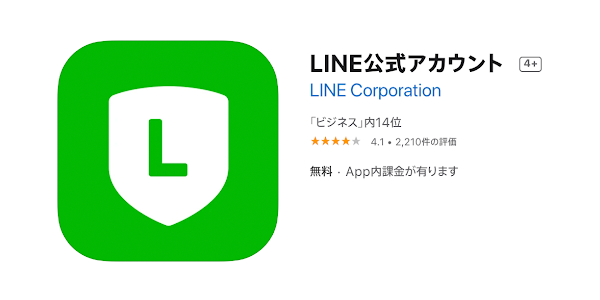
Androidの場合は【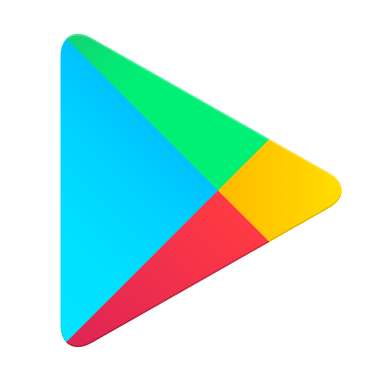 Google Play】で『LINE公式アカウント』と検索してインストールしてください。
Google Play】で『LINE公式アカウント』と検索してインストールしてください。

アプリがインストールできましたら、アプリにログインして使える状態にしましょう!
それでは、『LINE公式アカウント』のアプリを開いてください。
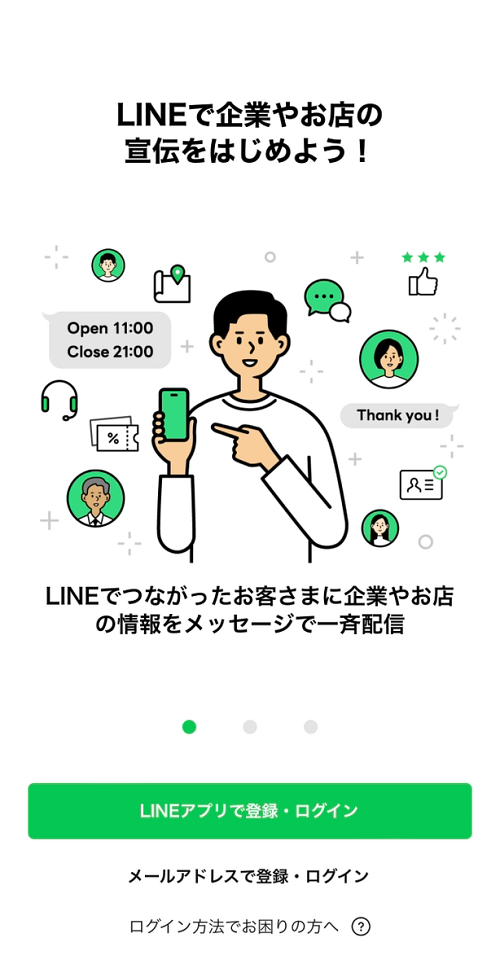
このような画面が表示されます。
ログイン方法は2通りありますが、LINE公式アカウントを作成した際に設定した方法でログインする必要があります。
LINE公式アカウントを作ったときに、個人のLINEアカウントを用いて作成したか、メールアドレスとパスワードを設定して作成したかを思い出しましょう!
個人のLINEアカウントを用いて作成した方は、こちらをご確認ください。
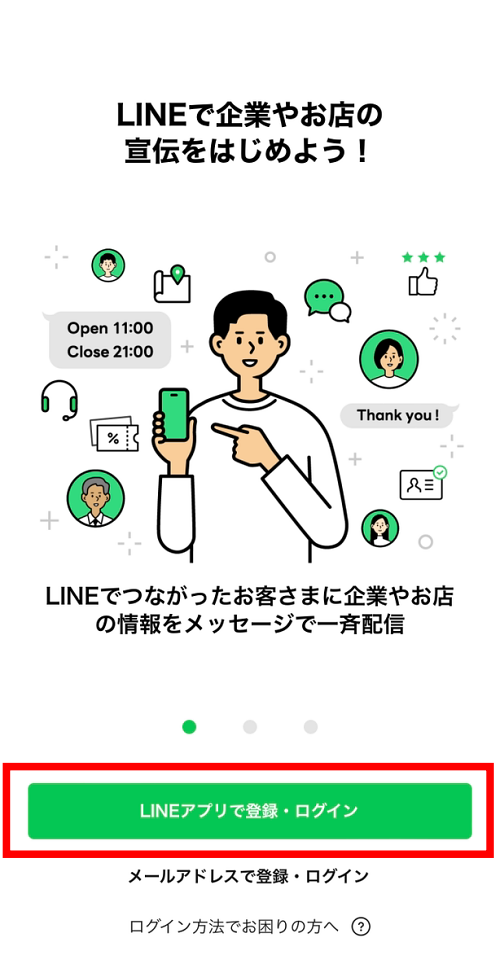
『LINEアプリで登録・ログイン』をタップしてください。
タップすると個人のLINEアプリが開き、以下のような画面が表示されます。
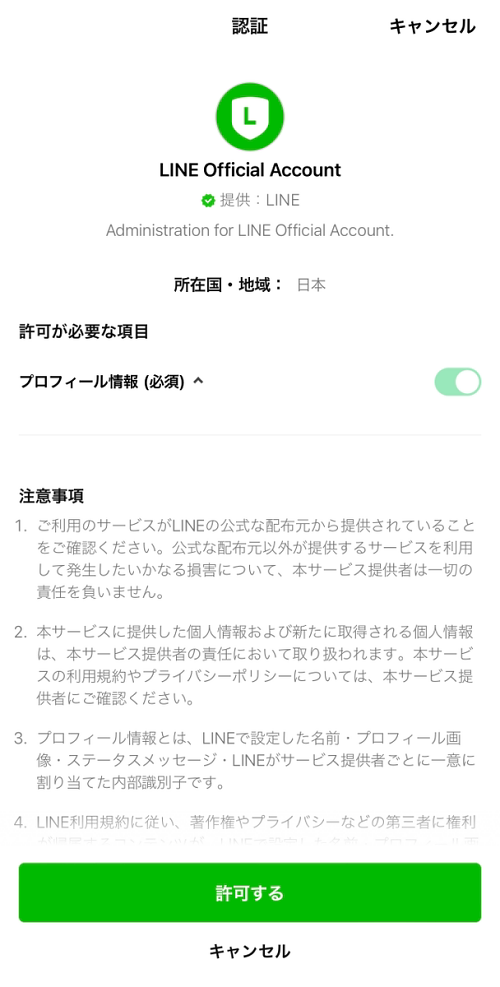
『許可する』をタップして進めるとログインすることができます。
メールアドレスとパスワードを設定してLINE公式アカウントを作成した方はこちらをご確認ください。
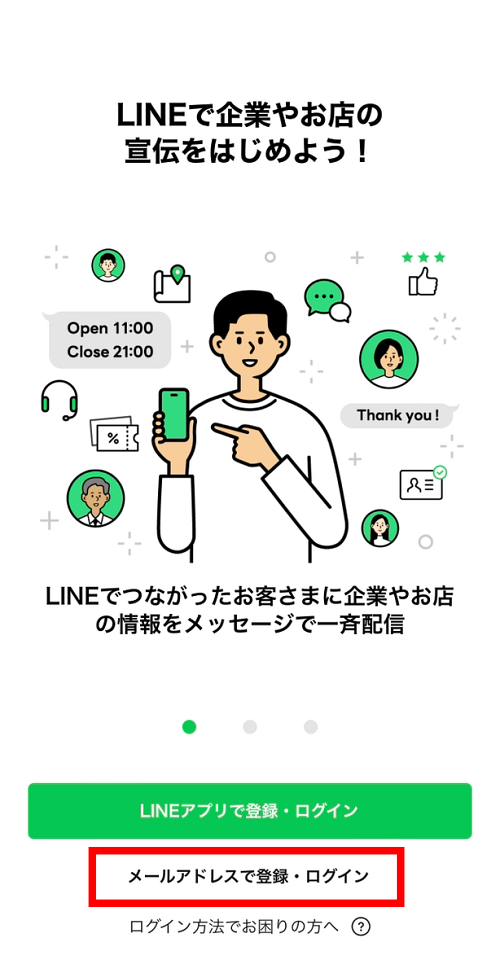
『メールアドレスで登録・ログイン』をタップしてください。
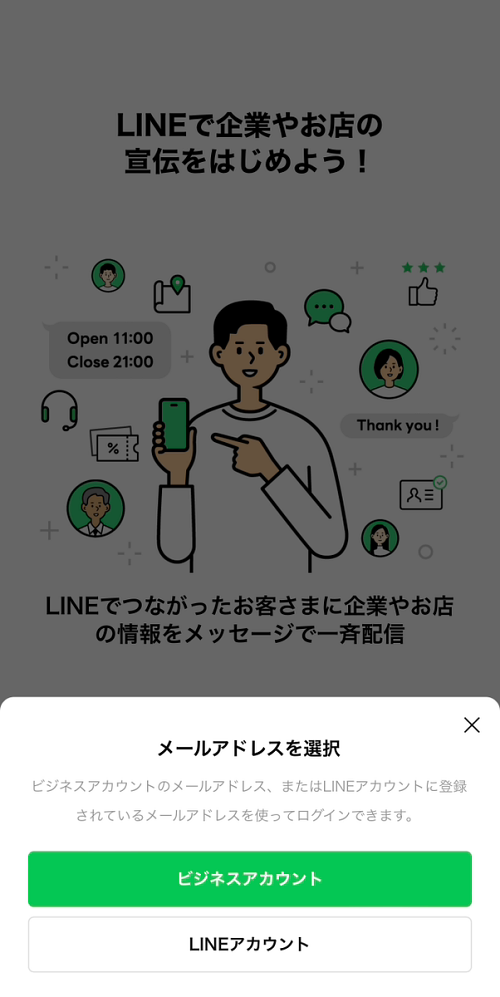
このような画面が表示されますので、『ビジネスアカウント』を選択してください。
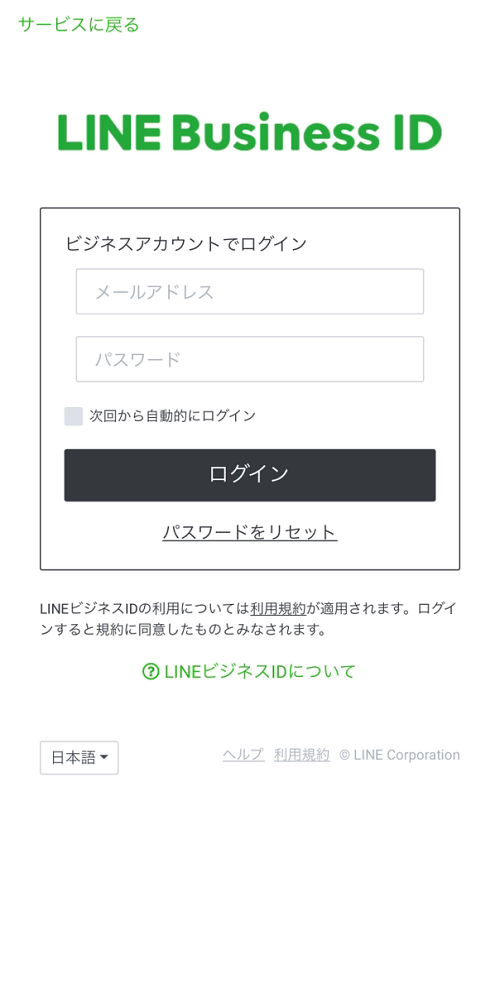
入力フォームに、アカウント作成した際に設定したメールアドレスとパスワードを入力して『ログイン』をクリックしてください。
ログインが完了すると、メニュー画面が表示されます!
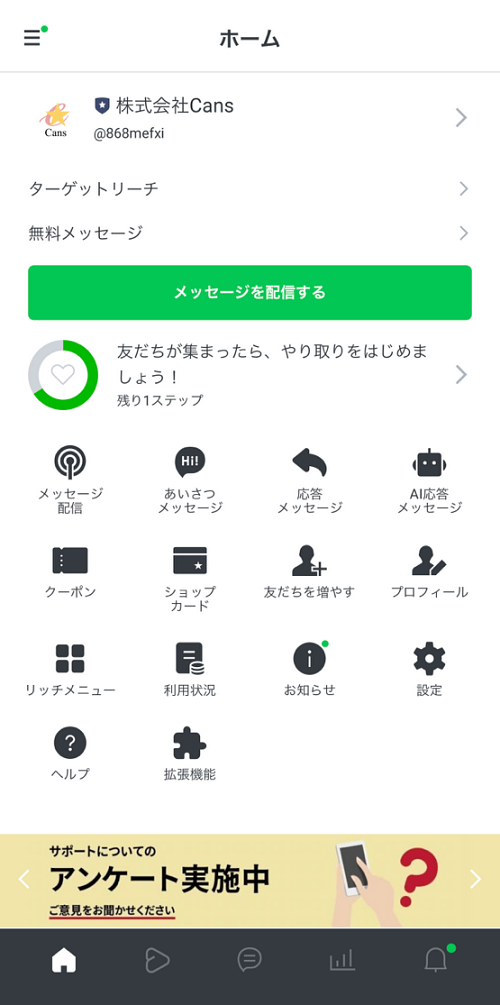
今回はスマホでのLINE公式アカウントのログイン方法をお伝えしました!
この記事が参考になれば幸いです!
この他にもさまざまなマニュアルを公開しています!
今回の記事以外にもLINE公式アカウントのマニュアルもありますので、ぜひご活用ください!
https://cans01.jp/category/manual/
[LINE制作バナー設置]ホームページやLPを作りたいと思ったら、まずは無料相談をおすすめしています。
もちろん要件や内容が決まっていなくても大丈夫です。
お客様のご想像されるコンセプト・要望に合わせてWebサイトの規模や予算を具体的にご提案します。
受付時間13:00~21:00

株式会社Cans
〒460-0011愛知県名古屋市中区大須3-8-1
SHINBIビル3F
TEL:052-211-7797 不定休